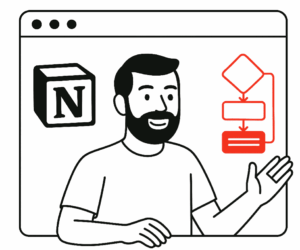Hablar del «ecosistema de Notion» no es solo pronunciar una frase bonita que suena a tendencia. Es la forma en la que puedes convertir Notion en tu segundo cerebro real, conectado y automatizado. Después de más de dos años usando Notion de forma intensiva, cometiendo errores y reconstruyendo sistemas, aprendí que dominar el ecosistema de notion es lo que separa una cuenta caótica de una herramienta que realmente te ahorra tiempo. En este artículo te voy a explicar, paso a paso, qué piezas dominar, cómo integrarlas y cuáles son los errores que debes evitar para montar un sistema práctico y reproducible.
Por qué hablar del ecosistema de notion y no solo de páginas sueltas
Cuando empecé, lo natural fue crear páginas sueltas: un dashboard por aquí, una lista de tareas por allá, notas desperdigadas. El problema es que Notion está diseñado para bases de datos relacionadas con vistas optimizadas. El ecosistema de notion funciona cuando toda la información relevante está conectada mediante relaciones y vistas filtradas. Si no entiendes esto, acabarás con duplicaciones, propiedades inútiles y pérdida de tiempo actualizando la misma información en varios sitios.
En mi caso tenía bases de datos separadas para proyectos, clientes y tareas. Actualizar la información en tres sitios distintos me robaba horas. Al reestructurar todo como un ecosistema de notion con bases de datos relacionadas y vistas dedicadas, recuperé tiempo y claridad. Ese cambio me ahorró alrededor de tres horas a la semana de tareas repetitivas. Más adelante te explico cómo lo estructuro exactamente.
El error más común en Notion y cómo evitarlo
El error número uno que cometen el 90% de los usuarios, incluso los avanzados, es tratar Notion como si fuera un conjunto de páginas sueltas en vez de un sistema relacional. Esa mentalidad genera:
- Propiedades visibles que no se usan y que ensucian la interfaz.
- Información duplicada en múltiples páginas.
- Falta de sincronía entre proyectos, tareas y calendario.
La solución es simple en concepto y exigente en ejecución: diseñar tus bases de datos principales, relacionarlas y crear vistas optimizadas que muestren solo lo necesario en cada contexto. Ocultar propiedades secundarias y usar plantillas para procesos repetitivos es clave. Si trabajas con equipo, aplicar permisos granulares desde el inicio evita reconfiguraciones complejas más adelante.
Las bases de datos relacionadas: la columna vertebral del ecosistema de notion
Si tuviera que elegir una sola pieza del ecosistema de notion para recomendar dominar, serían las bases de datos relacionadas. Crear una base de datos para proyectos, otra para tareas y otra para bloques de tiempo, y relacionarlas entre sí, transforma tu flujo de trabajo.
Así es cómo lo organizo:
- Base de datos de proyectos: vista tipo kanban con pocas propiedades visibles, filtrada para ocultar completados y mostrar solo lo imprescindible.
- Base de datos de tareas: vinculada a proyectos, con propiedades de responsable, prioridad y fecha. Uso vistas filtradas para «Hoy», «Esta semana» y «Backlog».
- Base de datos de bloques de tiempo: cada bloque corresponde a un bloque de trabajo planificado. Dentro del bloque enlazo tareas y hábitos. Uso vistas por día y por semana para planificar bloques dorados y bloques normales.
Cuando abro un proyecto puedo ver automáticamente las tareas y los bloques de tiempo vinculados. Si cambio el estado del proyecto, todas las vistas relacionadas se actualizan. No hay duplicación de datos, solo información centralizada y conectada. Esto es lo que hace que el ecosistema de notion sea escalable y sostenible.
Cómo diseñar vistas optimizadas dentro del ecosistema de notion
Una vista optimizada muestra justo lo que necesito en ese momento. Algunas reglas que aplico:
- Limitar las propiedades visibles a las esenciales para la vista.
- Usar filtros agresivos para evitar ruido. Por ejemplo, en la vista kanban de proyectos oculto los finalizados.
- Crear vistas por contexto: «Hoy», «Bloques de tiempo», «Revisión semanal», «Backlog».
- Usar ordenamientos relevantes: prioridad, fecha de entrega, impacto.
El ecosistema de notion funciona cuando cada vista tiene un propósito claro. No más, no menos.
Notion AI 3.0 y los agentes: qué son y cómo los uso en mi ecosistema de notion
La inteligencia artificial de Notion evolucionó mucho. Con la llegada de Notion AI 3.0 y los agentes, la IA dejó de ser solo un asistente para escribir y pasó a poder leer, analizar y modificar datos dentro de tus bases de datos. Esto multiplica por diez la utilidad del ecosistema de notion.
Algunas tareas que ya delego a los agentes:
- Clasificar ideas de contenido por categoría, prioridad y dificultad de producción.
- Generar informes semanales basados en el estado real de mis proyectos.
- Extraer tareas de notas de reuniones y convertirlas en registros dentro de la base de datos de tareas.
- Reorganizar y normalizar propiedades dentro de una base de datos cuando crecen desordenadas.
Un ejemplo práctico: tengo una lista de ideas sin estructura. Le pido al agente que las organice por categoría y prioridad. En segundos el agente analiza cada idea, asigna etiquetas, estima dificultad y sugiere el orden de ejecución. Todo basado en mis criterios y en los datos existentes. Esa capacidad de interactuar directamente con mis bases de datos es la razón por la que el ecosistema de notion es ahora una herramienta activa y no solo un repositorio pasivo.
La función que me escribió informes en 30 segundos
Hace poco descubrí la automatización que más tiempo me ha ahorrado. Cada semana necesito enviar un informe de progreso. Antes me llevaba 45 minutos recopilar datos y redactarlo. Ahora, con un simple prompt para el agente, obtengo en 30 segundos un informe completo que incluye:
- Proyectos activos y su estado.
- Tareas completadas esa semana.
- Tareas pendientes y próximos hitos.
- Recomendaciones y bloqueos detectados.
Lo mejor es que el informe se basa en datos reales de mis bases de datos y no en contenido inventado. Si configuras bien tus propiedades y relaciones dentro del ecosistema de notion, la IA puede generar informes precisos y accionables que puedes enviar tal cual o con mínimas ediciones.
Integraciones con Google Workspace: sincroniza calendario y documentos
Durante mucho tiempo mantuve mi calendario en Google Calendar y mis documentos en Google Drive separados de Notion. Eso generaba fricción. Aprendí que Notion tiene integraciones nativas con Google Workspace que permiten sincronizar calendarios y enlazar documentos de forma más eficiente dentro del ecosistema de notion.
Cómo lo aprovecho:
- Sincronizo Google Calendar con Notion Calendar. Los eventos creados en Google aparecen en Notion Calendar y viceversa cuando corresponde.
- Adjunto documentos de Google Drive dentro de proyectos en Notion. El equipo hace clic y abre el Drive directamente sin perder contexto.
- Utilizo colores y vistas en Notion Calendar para diferenciar bloques de tiempo productivo, publicaciones y reuniones.
Integrar Google Workspace dentro del ecosistema de notion elimina la necesidad de copiar y pegar manualmente y mantiene todo sincronizado, accesible y vinculado a tus proyectos y tareas.
Notion Calendar y Notion Mail: las piezas que completan mi ecosistema de notion
Mi ecosistema de notion no se queda solo dentro de la app principal. Uso dos aplicaciones complementarias que cierran el ciclo: Notion Calendar y Notion Mail. Ambas están diseñadas para integrarse perfectamente con la estructura relacional que ya tengo.
Notion Calendar actúa como un nexo entre eventos del calendario y las bases de datos que contienen fechas y horas. Puedo mostrar los bloques de tiempo, publicaciones programadas y reuniones, todo en una vista unificada. Además, conecto varios calendarios de Google y los muestro u oculto según lo que necesito ver en el momento.
Notion Mail me permite gestionar cuentas de correo desde una interfaz integrada con Notion. Puedo etiquetar correos automáticamente, filtrar por remitente o proyecto y enlazar correos a registros de Notion. Aunque todavía no ofrece bandeja unificada para todas las cuentas, es una herramienta potente dentro del ecosistema de notion para mantener la comunicación vinculada a proyectos y tareas.
Permisos granulares: cómo configurar acceso eficiente para equipos
Una de las novedades que cambió mi forma de trabajar en equipo fueron los permisos granulares. Antes, compartir una base de datos era todo o nada. Ahora puedo compartir la misma base de datos con todo el equipo y permitir que cada persona vea o edite solo lo que le corresponde.
Ejemplo práctico en mi equipo:
- Base de datos de tareas con una propiedad de responsable. Solo la persona asignada ve los registros que le pertenecen; el resto ve una vista personalizada con filtros.
- Yo mantengo vista global con todos los proyectos y tareas, pero cada colaborador tiene vistas filtradas y permisos limitados según su rol.
- Esto mantiene la estructura centralizada del ecosistema de notion sin sacrificar privacidad o simplicidad para el equipo.
Configurar permisos desde el principio evita reestructuraciones complejas y pérdida de datos. Es un paso que recomiendo siempre al preparar un sistema colaborativo.
Bloques de tiempo: cómo los uso dentro del ecosistema de notion
Trabajo con bloques de tiempo como unidad de planificación. Tengo una base de datos de bloques de tiempo donde cada registro es un bloque para un día y hora concretos. Dentro de cada bloque enlazo las tareas que voy a ejecutar y los hábitos que quiero mantener.
Beneficios de planificar con bloques dentro del ecosistema de notion:
- Visión clara del tiempo dedicado a cada proyecto.
- Relación directa entre tareas y tiempo planificado.
- Posibilidad de medir horas, número de tareas por bloque y ajustar la carga semanal.
En mis vistas, los bloques aparecen en color según tipo: dorados para bloques de máxima prioridad y verdes para bloques de ejecución normal. Todo eso se ve en Notion Calendar y enlazado con la base de datos de tareas.
Plantillas y automatizaciones: procesos repetitivos bajo control
Si realizas una tarea más de dos veces, crea una plantilla. Esa regla me salvó horas. Uso plantillas para:
- Reuniones con agenda predefinida y campos para tareas extraídas.
- Proyectos tipo con checklist, hitos y entregables estándar.
- Publicaciones de contenido con campos de guion, assets y estado.
Las plantillas mantienen consistencia y hacen que el ecosistema de notion sea predecible. Además, combino plantillas con agentes de Notion AI para que, por ejemplo, una plantilla de informe semanal se rellene automáticamente con los datos extraídos por el agente.
Errores que yo cometí y que debes evitar
Quiero que aprendas de mis errores para que no pierdas el tiempo que yo perdí. Estos son los cinco errores principales:
- Demasiadas propiedades visibles: oculta lo que no usas y elimina propiedades que llevan meses sin uso.
- No usar plantillas: si lo repites dos veces, crea una plantilla para automatizar y estandarizar.
- Ignorar los permisos granulares: configura permisos desde el inicio para equipos; evita compartir todo a la ligera.
- No experimentar con la IA: la IA mejora rápido. Prueba agentes y prompts regularmente.
- Crear páginas sueltas en vez de bases de datos: cuando puedas, usa base de datos. Son relacionales y muchísimo más potentes.
Mi configuración paso a paso del ecosistema de notion
A continuación te dejo una guía práctica con los pasos que seguí para construir mi ecosistema de notion. No es la única forma, pero sí una base probada:
- Crear la base de datos principal de proyectos. Definir propiedades mínimas: nombre, estado, propietario, fecha de inicio, fecha de entrega, prioridad. Relacionarla con tareas.
- Crear la base de datos de tareas. Definir propiedades: título, proyecto (relación), responsable, prioridad, fecha, estado, tipo. Crear vistas filtradas para Hoy, Esta semana y Backlog.
- Crear la base de datos de bloques de tiempo. Relacionarla con tareas y proyectos. Añadir propiedades para duración, tipo de bloque, color y número de tareas.
- Diseñar vistas específicas para cada contexto: tablero kanban de proyectos, lista de tareas por responsable, calendario de bloques de tiempo.
- Conectar Notion Calendar y sincronizar Google Calendar. Ajustar visibilidad de calendarios importados para evitar ruido.
- Configurar Notion Mail y vincular cuentas. Crear filtros y vistas de correo por proyecto o remitente clave.
- Entrenar agentes de Notion AI con prompts útiles: generar informes, extraer tareas de notas, clasificar ideas.
- Crear plantillas para procesos recurrentes: reuniones, informes, lanzamientos de contenido.
- Aplicar permisos granulares por base de datos y por vista para miembros del equipo.
- Revisión semanal: usar una vista de revisión que consolide proyectos activos, bloqueos y objetivos de la semana.
Si sigues estos pasos tendrás un ecosistema de notion robusto, reutilizable y escalable.
Visión de futuro del ecosistema de notion
Notion avanza rápido. Hace un año no teníamos agentes; hace seis meses los permisos granulares parecían lejanos. Por eso es importante entender la filosofía detrás del ecosistema de notion: información conectada, automática y activa. Lo que hoy es una ventaja será estándar en pocos meses.
Mi recomendación es construir con flexibilidad, evitar bloqueos por detalles estructurales y mantener siempre una copia limpia de la base de datos maestra. Así podrás integrar nuevas funcionalidades sin reescribir todo el sistema.
Conclusión y próximos pasos prácticos
Dominar el ecosistema de notion cambia la manera en la que trabajas. No es solo una cuestión de herramientas, sino de diseño de información. Si implementas bases de datos relacionadas, vistas optimizadas, agentes de IA, integraciones con Google y permisos granulares, tu Notion dejará de ser una colección desordenada de páginas y pasará a ser un sistema productivo que te ahorra horas cada semana.
Empieza por lo siguiente:
- Revisa tus bases de datos y elimina propiedades que no uses.
- Relaciona proyectos, tareas y bloques de tiempo.
- Crea plantillas para lo que repites más de dos veces.
- Prueba un agente simple para generar un informe semanal a partir de tus bases de datos.
- Activa las integraciones con Google Calendar y Drive para cerrar el ciclo.
- Si no tienes activa la versión de pago con IA incluída, te dejo un enlace para usar un descuento en Notion de hasta 6 meses para ti y tu equipo.
Si ahora mismo tienes Notion lleno de páginas sueltas, propiedades que no usas y pasas mucho tiempo buscando información, reorganizarlo como un ecosistema de notion puede cambiar tu vida.
El ecosistema de notion es una inversión de tiempo que paga en claridad, eficiencia y menos fricción para ti y tu equipo. Si empiezas hoy, en pocas semanas sentirás la diferencia en productividad y en paz mental. Yo hice el camino de errores a optimización y te aseguro que vale la pena.